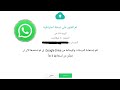محتويات
النسخ الاحتياطي للواتس آب عبر الأندرويد
يتم حفظ النسخة الاحتياطية لبيانات تطبيق الواتس آب الذي يعمل على هواتف الأندرويد عبر خدمة جوجل درايف (Google Drive)، وذلك لاستخدامها في حال حذف تطبيق الواتس آب من جهاز المُستخدِم وإعادة تثبيته مرة أُخرى، أو حتى في حال تغيير الهاتف بشكل كامل، وفيما يأتي خطوات أخذ نسخة احتياطية عبر تطبيق الواتس الخاص بالهاتف الذي يعمل بنظام تشغيل الأندرويد:[١]
- فتح تطبيق الواتس آب عبر هاتف المُستخدِم.
- النقر على رمز القائمة عبر التطبيق، والذي يظهر على شكل ثلاثة نقاط رأسية في أعلى شاشة التطبيق.
- النقر على خيار الإعدادات (Settings).
- اختيار خيار الدردشات (Chats).
- النقر على خيار النسخ الاحتياطي للدردشات (Chat backup).
- النقر على خيار إعدادات جوجل درايف (Google Drive settings)، وذلك لضبط الفترة الدورية التي يرغب المُستخدِم باعتمادها لأخذ نسخة احتياطية من بيانات الواتس آب.
- النقر على خيار الحساب (Account)، ثم اختيار الحساب المُراد استخدامه لأخذ النسخة الاحتياطية عليه.
- النقر على خيار السماح (Allow).
- النقر على خيار النسخ الاحتياطي عبر (Back up over)، ثم اختيار الشبكة التي يرغب المُستخدِم بأخذ النسخة الاحتياطية من خلالها.
- النقر على مربع الاختيار الظاهر بمحاذاة خيار تضمين الفيديو (Include videos).
- النقر على خيار النسخ الاحتياطي ( Back Up).
النسخ الاحتياطي للواتس آب عبر الآيفون
يتم حفظ النسخة الاحتياطية لتطبيق الواتس آب الخاص بهواتف الآيفون عبر خدمة الآيكلاود، وفيما يأتي خطوات أخذ نسخة احتياطية لبيانات الواتس آب عبر التطبيق الخاص بهواتف الآيفون:[٢]
- فتح تطبيق الواتس آب عبر هاتف الآيفون.
- النقر على خيار الإعدادات (Settings)، والذي يظهر على شكل دائرة مُسننة في أعلى شاشة التطبيق.
- النقر على خيار الدردشات (Chats).
- النقر على خيار النسخ الاحتياطي للدردشات (Chat backup).
- النقر على خيار النسخ الاحتياطي الآن (Back Up Now)، ليتم البدء بتحميل نسخة احتياطية عبر حساب الآيكلاود الخاص بالمُستخدِم، والجدير بالذكر أنه يُمكن ضبط إعدادات توقيت أخذ النسخة الاحتياطية عبر اتباع الخطوات الآتية:
- النقر على خيار النسخ الاحتياطي التلقائي (Auto Backup).
- اختيار الفترة الزمنية التي يرغب المُستخدِم بتحديدها لأخذ النسخة الاحتياطية خلالها، فيُمكن اختيار أخذ نسخة احتياطية بشكل يومي أو أسبوعي أو حتى شهري، ويُمكن تحديد مربع الاختيار الظاهر بمحاذاة خيار تضمين الفيديو (Include videos) وذلك لتفعيل أخذ نسخة احتياطية لبيانات الواتس آب.
استعادة النسخة الاحتياطية عبر الواتس آب
فيما يأتي خطوات استعادة النسخة الاحتياطية التي تم أخذها لتطبيق الواتس آب الذي يعمل عبر أجهزة الأندرويد:[٣]
- إعداد تطبيق الواتس آب وتثبيته عبر الهاتف الجديد للمُستخدِم.
- فتح التطبيق عبر الجهاز، ثم إدخال رقم الهاتف الخاص بالمُستخدِم.
- تأكيد رقم الهاتف من خلال الرسالة النصية الواردة إلى رقم الهاتف، ثم النقر على زر المُتابعة (Continue).
- النقر على زر الاستعادة (Restore)، ثم النقر على زر التالي (Next).
المراجع
- ↑ MICK SYMONS (27-11-2018), "How to back up and restore your WhatsApp messages with Google Drive"، www.androidcentral.com, Retrieved 12-5-2019. Edited.
- ↑ MARC LAGACE (23-1-2019), "How to back up your messages and media from WhatsApp on iPhone"، www.imore.com, Retrieved 12-5-2019. Edited.
- ↑ TOM WESTRICK (21-3-2019), "How To Back Up and Restore Your WhatsApp Messages with Google Drive"، www.howtogeek.com, Retrieved 12-5-2019. Edited.